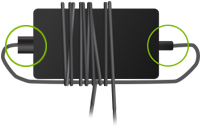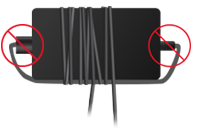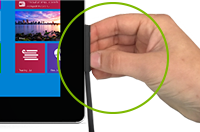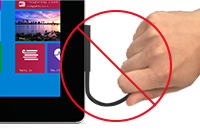De Surface instellen
Ontdek nieuwe manieren om optimaal gebruik te maken van je nieuwe Surface-apparaat.
Je Surface-apparaat instellen
Sluit eerst je apparaat aan om je Surface opgeladen te houden terwijl je Windows instelt. Vervolgens kunt u een Microsoft-account instellen, een back-up maken, Windows Hello instellen, controleren op updates en meer informatie over het Microsoft Complete Protection Plan.
Een Microsoft-account instellen als u er nog geen hebt
Download gratis onlineopslag, een onlinewachtwoordherstel voor je Surface en nog veel meer met een Microsoft-account. Alles wat je nodig hebt om aan de slag te gaan, is een e-mailadres.
Wanneer uw Microsoft-account is ingesteld, kunt u een back-up maken van elk Windows-apparaat dat u eerder hebt gebruikt. Herstel vervolgens op je nieuwe Surface-apparaat de back-up, zodat je snel over je vertrouwde bestanden en meer beschikt.
Een back-up maken om over te dragen naar je nieuwe Surface-apparaat
Als je overstapt van een Windows-pc naar een nieuw Surface-apparaat, Windows Back-up het eenvoudiger dan ooit. Open op uw vorige pc Windows Back-up om een back-up te maken van de dingen die u wilt behouden. Nadat de back-up is voltooid, kun je deze gebruiken tijdens het instellen van je nieuwe Surface. Herstel de back-up op het nieuwe apparaat. Zie Een back-up maken van uw Windows-pc voor meer informatie.

Windows Hello instellen
Krijg direct toegang tot je Surface met gezichtsherkenning (Windows Hello) of vingerafdrukherkenning (Windows Hello). Dit stelt u als volgt in:
-
Ga naar Start > Instellingen > Accounts en selecteer onder Accountinstellingende optie Aanmeldingsopties .
-
Selecteer Gezichtsherkenning (Windows Hello) of Vingerafdrukherkenning (Windows Hello) en selecteer vervolgens Instellen.
Controleer of u up-to-date bent
U kan de status van je Surface-stuurprogramma's en firmware snel controleren met behulp van de Surface-app.
-
In de Surface-app, vouw Help en ondersteuning uit om te controleren of de updatestatus 'U bent up-to-date' of iets anders is.
-
Selecteer indien nodig de optie om de apparaaten bij te werken.
Opmerking: Als je de Surface-app niet hebt geïnstalleerd, kun je de Surface-app downloaden vanuit de Microsoft Store. Wanneer deze is gedownload, selecteert u Start, zoekt u Surfaceen selecteert u vervolgens de app in de lijst met resultaten.
Meer informatie over het Microsoft Complete Protection Plan
Houd je nieuwe Surface actief met bescherming tegen onbedoelde schade tegen vallen, morsen en gebarsten schermen. Als er iets misgaat met Microsoft Complete, bent u gedekt, eenvoudig zo.
Ga voor meer informatie naar Microsoft Complete Protection Plan.
Je Surface-apparaat onderhouden
Blijf beschermd met Windows-beveiliging
Windows-beveiliging is op je apparaat geïnstalleerd om de allernieuwste virusbeveiliging te bieden. Je apparaat wordt actief beveiligd vanaf het moment dat je het instelt. Er wordt voortdurend op malware (schadelijke software), virussen en beveiligingsrisico's gescand. Updates worden automatisch gedownload om uw apparaat te beschermen tegen bedreigingen.
Voor meer informatie over het uitvoeren van je eigen virusscans ga je naar Blijf beschermd met Windows-beveiliging.
Onderhoud van het netsnoer
Net als andere metalen snoeren en kabels kunnen netsnoeren beschadigd raken als ze herhaaldelijk op dezelfde plaats worden gedraaid of gebogen. Dit zijn een paar dingen die je kunt doen om te voorkomen dat je netsnoer beschadigd raakt:
Vermijd het verdraaien of knijpen van uw netsnoer -Draai het netsnoer niet te strak vast, zeker niet rond de voedingseenheid. Draai het in losse lussen in plaats van in krappe bochten.
|
Correct: Kabels los verpakt
|
Onjuist: kabels goed verpakt
|
Inspecteer uw netsnoer regelmatig, vooral waar het aansluit op de voedingssteen -Trek niet aan het netsnoer als je deze van de Surface loskoppelt. Verwijder de stekker voorzichtig uit de oplaadpoort om te voorkomen dat het netsnoer beschadigd raakt.
|
Juist: voorzichtig loskoppelen
|
Onjuist: Aan het snoer trekken om |
Zorg goed voor je touchscreen
Krassen, vingerafdrukken, stof, chemicaliën en zonlicht kunnen allemaal van invloed zijn op je touchscreen. Hier volgen enkele tips om het te beschermen:
-
Regelmatig reinigen. Het Surface-touchscreen is gecoat zodat het gemakkelijker kan worden gereinigd. Je hoeft niet hard te wrijven om vingerafdrukken of vetvlekken te verwijderen. Maak het scherm voorzichtig schoon met een zachte, pluisvrije doek (een droge doek of een doek die vochtig is gemaakt met water of reinigingsmiddel voor brillenglazen, maar absoluut geen ruitenreiniger of ander chemisch schoonmaakmiddel), of met een schermreinigingsdoekje.
-
Houd het uit de zon. Leg de Surface niet voor langere tijd in direct zonlicht. Ultraviolet licht en buitensporige warmte kunnen het scherm beschadigen.
-
Houd de cover op de Surface. Houd de cover gesloten wanneer je met de Surface onderweg bent of het apparaat niet gebruikt.
Ga voor meer informatie over het onderhouden van je Surface naar Je Surface schoonmaken en onderhouden.
Je Surface leren kennen
Selecteer je Surface voor meer informatie over wat de mogelijkheden hiervan zijn.
Gerelateerde onderwerpen
Leer nieuwe manieren om optimaal profijt te halen uit je Surface.
Je Surface-apparaat instellen
U kunt een Microsoft-account instellen als u er nog geen hebt, een back-up maken, vervolgens Windows Hello instellen, controleren op updates en meer informatie over het Microsoft Complete Protection Plan.
Aanmelden met een Microsoft-account
Download gratis onlineopslag, een onlinewachtwoordherstel voor je Surface en nog veel meer met een Microsoft-account. Alles wat je nodig hebt om aan de slag te gaan, is een e-mailadres.
Wanneer uw Microsoft-account is ingesteld, kunt u een back-up maken van elk Windows-apparaat dat u eerder hebt gebruikt. Herstel vervolgens op je nieuwe Surface-apparaat de back-up, zodat je snel over je vertrouwde bestanden en meer beschikt.
Een back-up maken om over te dragen naar je nieuwe Surface-apparaat
Als je overstapt van een Windows-pc naar een nieuw Surface-apparaat, Windows Back-up het eenvoudiger dan ooit. Open op uw vorige pc Windows Back-up om een back-up te maken van de dingen die u wilt behouden. Nadat de back-up is voltooid, kun je deze gebruiken tijdens het instellen van je nieuwe Surface. Herstel de back-up op het nieuwe apparaat. Zie Een back-up maken van uw Windows-pc voor meer informatie.
Windows Hello instellen
Krijg direct toegang tot je Surface met Windows Hello. Dit stelt u als volgt in:
-
Ga naar Start > Instellingen > Accounts > aanmeldingsopties.
-
Selecteer onder Windows Hello de optie Instellen.
Controleer of u up-to-date bent
U kan de status van je Surface-stuurprogramma's en firmware snel controleren met behulp van de Surface-app.
-
In de Surface-app, vouw Help en ondersteuning uit om te controleren of de updatestatus 'U bent up-to-date' of iets anders is.
-
Selecteer indien nodig de optie om de apparaaten bij te werken.
Opmerking: Als je de Surface-app niet hebt geïnstalleerd, kun je de Surface-app downloaden vanuit de Microsoft Store. Wanneer deze is gedownload, selecteert u Start, zoekt u Surfaceen selecteert u vervolgens de app in de lijst met resultaten.
Meer informatie over Microsoft Complete Protection Plan
Houd je nieuwe Surface actief met bescherming tegen onbedoelde schade tegen vallen, morsen en gebarsten schermen. Als er iets misgaat met Microsoft Complete, bent u gedekt, eenvoudig zo.
Ga voor meer informatie naar Microsoft Complete Protection Plan.
Je Surface-apparaat onderhouden
Blijf beschermd met Windows-beveiliging
Windows-beveiliging is op je apparaat geïnstalleerd om de allernieuwste virusbeveiliging te bieden. Je apparaat wordt actief beveiligd vanaf het moment dat je het instelt. Er wordt voortdurend op malware (schadelijke software), virussen en beveiligingsrisico's gescand. Updates worden automatisch gedownload om uw apparaat te beschermen tegen bedreigingen.
Voor meer informatie over het uitvoeren van je eigen virusscans ga je naar Blijf beschermd met Windows-beveiliging.
Onderhoud van het netsnoer
Net als andere metalen snoeren en kabels kunnen netsnoeren beschadigd raken als ze herhaaldelijk op dezelfde plaats worden gedraaid of gebogen. Dit zijn een paar dingen die je kunt doen om te voorkomen dat je netsnoer beschadigd raakt:
Vermijd het verdraaien of knijpen van uw netsnoer -Draai het netsnoer niet te strak vast, zeker niet rond de voedingseenheid. Draai het in losse lussen in plaats van in krappe bochten.
|
Correct: Kabels los verpakt
|
Onjuist: kabels goed verpakt
|
Inspecteer uw netsnoer regelmatig, vooral waar het aansluit op de voedingssteen -Trek niet aan het netsnoer als je deze van de Surface loskoppelt. Verwijder de stekker voorzichtig uit de oplaadpoort om te voorkomen dat het netsnoer beschadigd raakt.
|
Juist: voorzichtig loskoppelen
|
Onjuist: Aan het snoer trekken om |
Zorg goed voor je touchscreen
Krassen, vingerafdrukken, stof, chemicaliën en zonlicht kunnen allemaal van invloed zijn op je touchscreen. Hier volgen enkele tips om het te beschermen:
-
Regelmatig reinigen. Het Surface-touchscreen is gecoat zodat het gemakkelijker kan worden gereinigd. Je hoeft niet hard te wrijven om vingerafdrukken of vetvlekken te verwijderen. Maak het scherm voorzichtig schoon met een zachte, pluisvrije doek (een droge doek of een doek die vochtig is gemaakt met water of reinigingsmiddel voor brillenglazen, maar absoluut geen ruitenreiniger of ander chemisch schoonmaakmiddel), of met een schermreinigingsdoekje.
-
Houd het uit de zon. Leg de Surface niet voor langere tijd in direct zonlicht. Ultraviolet licht en buitensporige warmte kunnen het scherm beschadigen.
-
Houd de cover op de Surface. Houd de cover gesloten wanneer je met de Surface onderweg bent of het apparaat niet gebruikt.
Ga voor meer informatie over het onderhouden van je Surface naar Je Surface schoonmaken en onderhouden.
Je Surface leren kennen
Selecteer je Surface voor meer informatie over wat de mogelijkheden hiervan zijn.